수정: 메인 프로세스에서 발생한 Discord A Javascript 오류
이 문서에서는 Discord 사용자가 응용 프로그램을 실행한 후 발생하는 "주요 프로세스에서 Javascript 오류가 발생했습니다" 오류를 해결하려고 합니다.

Discord 사용자는 응용 프로그램을 실행한 후 "주 프로세스에서 Javascript 오류가 발생했습니다", "잡히지 않은 예외", "모듈을 찾을 수 없음"이 표시됩니다. >'는 오류가 발생했음을 나타냅니다. 이러한 문제에 직면한 경우 아래 제안에 따라 해결책을 찾을 수 있습니다.
<올>메인 프로세스에서 발생한 Discord A Javascript 오류는 무엇인가요?
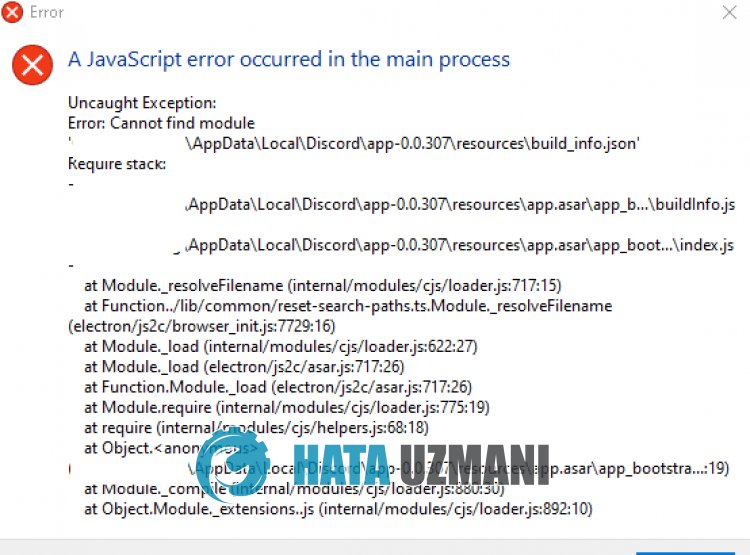
Discord "A Javascript Error Occurred In The Main Process" 오류는 파일 손상으로 인해 발생합니다.
또한 Windows 방화벽이 일부 Discord 자바스크립트 파일을 쓰고 읽는 것을 차단할 수 있습니다.
물론 이 문제뿐만 아니라 다른 많은 문제로 인해 이러한 오류가 발생할 수도 있습니다.
이를 위해 몇 가지 제안을 통해 문제를 해결하도록 노력하겠습니다.
메인 프로세스에서 발생한 Javascript 오류 Discord 수정 방법
이 오류를 수정하려면 아래 제안에 따라 문제에 대한 해결책을 찾을 수 있습니다.
1-) Discord 앱 재설치
Discord 애플리케이션의 일부 문제로 인해 다양한 오류가 발생할 수 있습니다. 이를 위해 Discord 애플리케이션을 다시 설치하여 문제를 해결할 수 있습니다.
- "%localappdata%"를 입력하고 Enter 키를 눌러 검색 시작 화면을 엽니다.
- 열린 폴더에서 "Discord" 폴더를 삭제합니다.
- 삭제 후 "%appdata%"를 입력하고 Enter 키를 눌러 검색 시작 화면을 엽니다.
- 열린 폴더에서 "discord" 폴더를 삭제합니다.
이 과정이 끝나면 Discord 애플리케이션을 다운로드하여 설치 과정을 수행하고 문제가 지속되는지 확인합니다.
2-) Discord 애플리케이션을 관리자로 실행
간단한 제안처럼 보일 수도 있지만 관리자 권한으로 애플리케이션을 실행하면 이러한 다양한 문제를 예방할 수 있습니다.
이를 위해 작업 관리자의 도움을 받아 Discord 애플리케이션을 완전히 닫고 관리자 권한으로 실행하여 문제가 지속되는지 확인하십시오.
3-) 바이러스 백신 끄기
사용 중인 바이러스 백신 프로그램을 비활성화하거나 컴퓨터에서 완전히 삭제하십시오. Windows Defender를 사용하는 경우 비활성화하십시오. 이를 위해
- 검색 시작 화면을 엽니다.
- "Windows 보안 설정"을 입력하여 검색 화면을 엽니다.
- 열리는 화면에서 "바이러스 및 위협 방지"를 클릭합니다.
- 메뉴에서 "랜섬웨어 보호"를 클릭합니다.
- 열리는 화면에서 "제어된 폴더 액세스"를 끕니다.
이후 실시간 보호를 꺼줍시다.
- 검색 시작 화면에 "바이러스 및 위협 방지"를 입력하고 엽니다.
- 그런 다음 '설정 관리'를 클릭합니다.
- 실시간 보호를 "끄기"로 설정합니다.
이 작업을 수행한 후 Discord 폴더를 예외로 추가해야 합니다.
- 검색 시작 화면에 "바이러스 및 위협 방지"를 입력하고 엽니다.
- 바이러스 및 위협 보호 설정 아래의 "설정 관리" 및 "제외 아래의 "제외 추가 또는 제거"를 선택합니다.
- 제외 추가를 선택한 다음 디스크에 저장된 "Discord" 폴더를 선택합니다.
이 과정이 끝나면 Discord 애플리케이션을 실행하고 문제가 지속되는지 확인합니다.
네, 친구 여러분, 우리는 이 제목으로 문제를 해결했습니다. 문제가 지속되면 당사가 보유하고 있는 FORUM 플랫폼을 입력하여 발생한 오류에 대해 문의할 수 있습니다. 열었습니다.








![YouTube 서버 [400] 오류를 수정하는 방법은 무엇입니까?](https://www.hatauzmani.com/uploads/images/202403/image_380x226_65f1745c66570.jpg)

















